تلفزيون فيليبس لا يعمل تلفزيون ذكي. Smart TV Philips - نظرة عامة على الميزات المفيدة
يعد Smart TV Philips أحد أحدث تطورات الشركة.
جميع أجهزة تلفاز Philips الأحدث قادرة على تشغيل نفس ملفات الوسائط المتعددة مثل الكمبيوتر.
ويرجع ذلك إلى تقنية SongBird الخاصة ، القادرة على اكتشاف وتثبيت برامج الترميز المطلوبة تلقائيًا لتشغيل ملفات الوسائط المتعددة وقراءة الصور.
أي ، من خلال إجراء واحد ، يمكنك تحويل التلفزيون الذكي الخاص بك إلى أداة عرض تقديمي وعرض شرائح ، أو إلى مركز موسيقى.
أيضًا ، تتيح وظيفة SimplyShare للمستخدم الاستماع إلى المقطوعات الموسيقية من أجهزة مثل iPod أو iPhone.
وظيفة التحكم
كيف تستغل هذه الفرصة؟ تلقى السيطرة أكبر عددالتحديثات. الآن يمكن للمستخدم التحكم بسهولة في التلفزيون من هاتفه الذكي. كمبيوتر لوحي أو كمبيوتر شخصي أو كمبيوتر محمول.
للقيام بذلك ، تحتاج إلى تثبيت برنامج خاص - برنامج My Remote.

يمكن أن تحل وظيفة التطبيق محل جهاز التحكم عن بعد الخاص بالتلفزيون تمامًا. أيضًا ، باستخدام التطبيق ، يمكنك مشاركة الملفات وإدارة المحتوى بسرعة.
برنامج التحكم عن بعد متاح على هذا أنظمة التشغيلمثل Android و IOS و Mac OS.
وظيفة Net TV
بفضل NetTV ، يتمتع المستخدم بفرصة الوصول إلى الإنترنت على الفور. تعد تقنية NetTV بمثابة وصول سريع إلى خدمات ومواقع مثل YouTube و Vimeo ومحطات راديو Tunin وألبوم Picasa على الإنترنت ومعارض صور متنوعة.
يوجد أيضًا رمز للوصول إلى خدمة FunSpot (ألعاب فلاش) ومورد Zoomby. يتم إعداد وظيفة NetTV تلقائيًا ، فور إعداد الاتصال بالإنترنت.
تسمح لك موارد الوسائط المتاحة بمشاهدة وتنزيل عشرات الآلاف من مقاطع الفيديو والبرامج التلفزيونية والأفلام بشكل قانوني.

في علامة التبويب خدمات المعلومات ، يمكنك العثور على أحدث المعلومات حول ما يحدث في العالم ، بالإضافة إلى الانتباه إلى جميع الاختناقات المرورية.
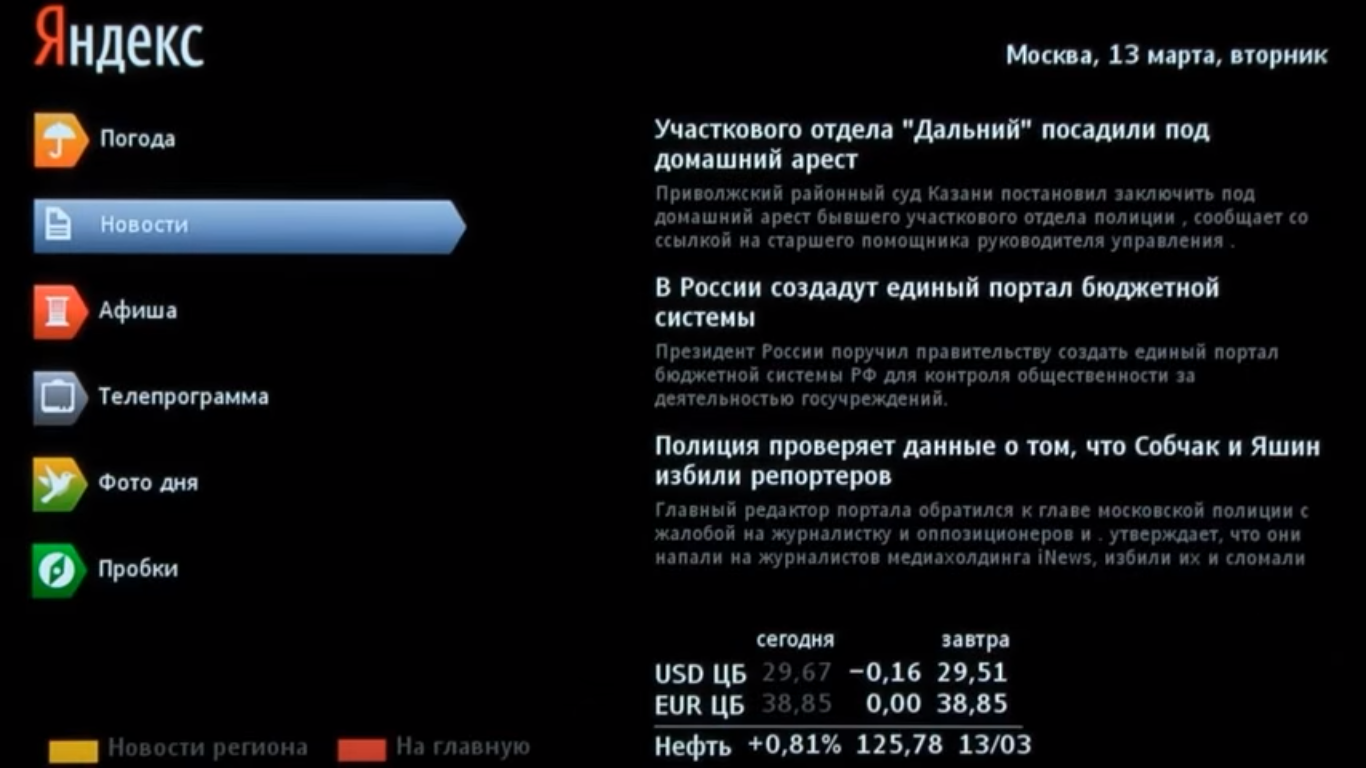
تعد هذه الوظيفة واحدة من أبسط الوظائف وأكثرها شيوعًا في الوقت نفسه بين مستهلكي أجهزة التلفزيون الذكية. باستخدامه ، يمكنك إيقاف أي برنامج مؤقتًا أو تسجيله لمشاهدته لاحقًا. يتم حفظ التسجيل على محرك أقراص خارجي.

إعداد التلفزيون الذكي
أولاً ، تحتاج إلى معرفة كيفية توصيل الإنترنت بالجهاز وبعد ذلك فقط قم بإعداد التلفزيون الذكي.
اتبع التعليمات:
- خذ جهاز التحكم عن بعد الخاص بالتلفزيون واضغط على زر "الصفحة الرئيسية" ؛

- حدد علامة التبويب إعدادات تكوين شبكة التلفزيون ؛

- في النافذة التي تفتح ، حدد رمز اتصال الشبكة. ثم حدد نوع الاتصال (سلكي - باستخدام كبل أو لاسلكي - باستخدام جهاز توجيه) ؛
- للاتصال بالإنترنت باستخدام wifi ، ما عليك سوى تحديد نقطة اتصال منزلك وإدخال كلمة مرور جهاز التوجيه الخاص بك. ثم تحقق من الاتصال ، إذا لم يعمل ، أعد تشغيل التلفزيون ؛
- لإعداد الإنترنت باستخدام كبل ، ما عليك سوى توصيل كبل الإنترنت بمدخل خاص يسمى LAN. إنه موجود في الجزء الخلفي من التلفزيون.
إذا لم يتم تشغيل الإنترنت ، فتحقق من توصيل السلك بالجهاز بشكل صحيح أو أعد تشغيل التلفزيون ؛ - اكتمل إعداد تلفزيون Philips الذكي. انتقل إلى القائمة الرئيسية للجهاز وحدد "تصفح Net TV". الآن أنت تعرف كيف
Smart TV هي تقنية تحول التلفزيون العادي إلى جهاز مكافئ من حيث الوظائف لجهاز كمبيوتر كامل. يمكنك الآن الوصول إلى الإنترنت منه ومشاهدة الأفلام والاستماع إلى الموسيقى واستخدام محركات البحث وتنفيذ العديد من التلاعبات الأخرى. بالإضافة إلى ذلك ، مع هذا الجهاز يمكنك مشاهدة عالية الجودة القنوات المدفوعة، حيث لا توجد إعلانات ، ولكن هناك الكثير من المحتوى الشيق.
ولكن لكي يظل الجهاز وظيفيًا ، يلزم تحديث أجهزة تلفزيون Philips وبشكل منتظم. يؤدي كل برنامج وظائفه ، وهناك العديد من البرامج ، لذلك من الأفضل تنزيل برامج كاملة. بطبيعة الحال ، من أجل التشغيل الملائم للتلفزيون ، يلزم إعداد طويل ، وهو أمر ليس من السهل القيام به إذا لم تكن لديك خبرة. ومع ذلك ، حتى لو تلفزيون فيليبسجديد ، البرنامج قديم بالفعل ويحتاج إلى التحديث.
القطعة من SocialMartكيف تبدأ التحديث
قبل تحديث تلفزيون Philips ، يلزمك تنفيذ عدد من الإجراءات ، والتي بدونها لن يعمل التحديث كما ينبغي. بادئ ذي بدء ، تحتاج إلى التحقق من موثوقية اتصال الإنترنت. كقاعدة عامة ، فإن الطريقة الأكثر ملاءمة هي إرسال الإشارة لاسلكيًا باستخدام موجه Wi-Fi.
ولكن غالبًا ما تكون هناك مشكلات في الاتصال. للتحقق مما إذا كان سريعًا ، يمكنك محاولة مشاهدة الفيديو عبر الإنترنت على التلفزيون. على سبيل المثال ، هناك خيار جيد هو مقاطع فيديو YouTube ، والتي ، على الرغم من قصرها ، سيتم تحميلها بشكل سيئ إذا كان الإنترنت ضعيفًا. إذا انقطعت الإشارة ، فمن الأفضل عدم محاولة التحديث ، خاصة باستخدام الطريقة عبر الإنترنت ، أي بدون استخدام محرك أقراص USB محمول.
إذا كان الإنترنت لا يتصل على الإطلاق ، فمن المستحسن التحقق اعدادات الشبكة. ربما هم السبب في عدم رغبة التلفزيون الذكي في الاتصال بالإنترنت. يمكنك القيام بذلك على النحو التالي:
اضغط على المفتاح حيث يظهر المنزل ؛
سيؤدي هذا إلى فتح المسار إلى قسم "التكوين" ؛
تعرف على خصائص الشبكة للجهاز ، مع إيلاء اهتمام خاص لحقل "عنوان IP". يجب أن يحتوي على نفس الرقم تقريبًا 192.168.X.XX. إذا كان كل شيء على ما يرام ، فقد وجد جهاز التوجيه والتلفزيون الذكي بعضهما البعض.
![]() إذا تم استيفاء الشرط ، لكن تلفزيون Philips لا يرى الشبكة ، فإن المشكلة تكمن في جهاز التوجيه.
إذا تم استيفاء الشرط ، لكن تلفزيون Philips لا يرى الشبكة ، فإن المشكلة تكمن في جهاز التوجيه.
كيفية تحديث البرامج الثابتة للتلفزيون الذكي على تلفزيون فيليبس
التحديثات جيدة ، لأنها من المفترض أن تحسن أداء التلفزيون. لكن في الممارسة العملية ، هذا ليس هو الحال دائمًا. هذا ليس مخيفًا ، لأنه إذا كانت البرامج الثابتة الجديدة لا تناسب المستخدم ، فيمكن استبدالها بأي إصدار قديم لا يزال يدعم الجهاز. لكن عدم تثبيت التحديثات على الإطلاق يعد أمرًا خطيرًا للغاية بالنسبة لـ Smart TV ، لأن النظام يمكن أن يتعطل ومشاكل أخرى تمنع الجهاز من العمل.
حتى الآن ، هناك طريقتان لتحديث تلفزيونك إذا كان طراز Philips الخاص بك يحتوي على نظام Android TV:
تحديث البرامج الثابتة عبر الإنترنت ؛
تحديث البرمجياتعبر محرك أقراص USB.
الأكثر أمانًا هو عبر USB. البرنامج الثابت موجود على موقع Philips الرسمي ، ومن أجل استخدامه ، عليك الدخول وتنزيل التطبيقات. عندما يكونون على محرك أقراص فلاش USB ، يمكنك متابعة التثبيت على التلفزيون. لكن من الأفضل الانتقال إلى هذه المرحلة فقط عند تهيئة محرك الأقراص المحمول. إذا لم يكن الأمر كذلك ، فلن يلاحظه التلفزيون ببساطة ، وبالتالي لن يتمكن من تنزيل التحديث.
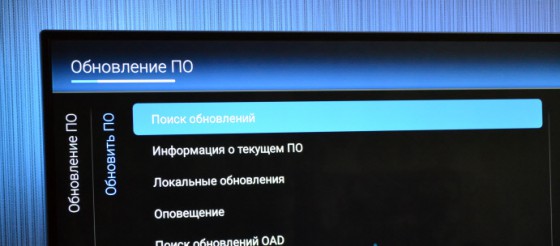 يمكنك تهيئة الجهاز على جهاز كمبيوتر أو على التلفزيون نفسه. ولكن يُنصح ببدء عملية التنسيق عندما لا يتم تحميل أي شيء على محرك الأقراص المحمول حتى الآن. هذا الشرط مهم ، لأنه في هذه العملية سيتم مسح جميع المعلومات. وبعد العملية يمكنك تنزيل أي شيء. بما في ذلك فك ضغط ملفات البرمجيات عليه.
يمكنك تهيئة الجهاز على جهاز كمبيوتر أو على التلفزيون نفسه. ولكن يُنصح ببدء عملية التنسيق عندما لا يتم تحميل أي شيء على محرك الأقراص المحمول حتى الآن. هذا الشرط مهم ، لأنه في هذه العملية سيتم مسح جميع المعلومات. وبعد العملية يمكنك تنزيل أي شيء. بما في ذلك فك ضغط ملفات البرمجيات عليه.
تحديث برنامج Android TV عبر الإنترنت
إذا كان لديك تلفاز ذكي ، فلا يمكنك اللجوء إلى استخدام محرك أقراص فلاش ، ولكن يمكنك تنزيل الملفات وتثبيتها الآن بدون أدوات مساعدة. اجعلها بسيطة. هنا صغير تعليمات خطوة بخطوةلأجهزة تلفزيون Philips:
الخطوة الأولى هي فتح قائمة Smart TV ؛
الخطوة الثانية هي العثور على قسم "الإعدادات" ؛
الخطوة الثالثة هي تحديد العنصر "تحديث البرنامج" ؛
الخطوة الرابعة هي تحديد "البحث عن التحديثات" ، والبدء في البحث عن البرامج الجديدة ؛
تحتاج إلى تحديد "الإنترنت" كمصدر ، وعند اكتمال البحث بنجاح ، تحتاج إلى بدء تنزيل البرنامج ، ثم تثبيته.
![]() لنفترض أن هناك تحديثًا متاحًا. تأكد من النقر فوق الزر "تحديث". سيبدأ التلفزيون عملية التنزيل ، لكن تلفزيون Philips سيعمل في الوضع القياسي. أي أنه على مدار الساعة التي يتعين عليك انتظارها حتى يتم تنزيل البرامج ، يمكنك مشاهدة التلفزيون وتغيير القنوات واستخدامه في نفس الوضع تقريبًا كما كان من قبل.
لنفترض أن هناك تحديثًا متاحًا. تأكد من النقر فوق الزر "تحديث". سيبدأ التلفزيون عملية التنزيل ، لكن تلفزيون Philips سيعمل في الوضع القياسي. أي أنه على مدار الساعة التي يتعين عليك انتظارها حتى يتم تنزيل البرامج ، يمكنك مشاهدة التلفزيون وتغيير القنوات واستخدامه في نفس الوضع تقريبًا كما كان من قبل.
بعد تنزيل البرنامج الثابت لـ Smart TV ، ستحتاج إلى متابعة التثبيت. من المهم إيقاف تشغيل الإغلاق التلقائي ، وإلا فقد يتحول التلفزيون إلى خردة معدنية ، والتي لا يمكن استعادتها إلا بواسطة متخصص حقيقي في مركز الخدمة.
إذا كان هناك تهديد بفصل نظام التلفزيون عن الشبكة الكهربائيةبعد تحييده ، تحتاج إلى النقر فوق الزر "ابدأ" والانتظار حتى يتم إعادة تشغيل التلفزيون. بعد ذلك ، سيبدأ التثبيت ، وبعد ذلك سيتعين عليك الانتظار مرة أخرى حتى يتم إعادة تشغيل الجهاز. قم بالتحديث بعناية أكبر ، ولا تقم بأي حال من الأحوال بإيقاف تشغيل التلفزيون من الشبكة حتى تنتهي العملية تمامًا.
